- Auteur Abigail Brown [email protected].
- Public 2023-12-17 06:36.
- Laatst gewijzigd 2025-01-24 11:59.
Wat te weten
- Schakel het sluitergeluid van de camera uit met de Live Photo-functie. Ga naar Instellingen > Camera > Instellingen behouden en schakel Live Photo in.
- Demp het belsignaal van de telefoon. Om te dempen, zet u de schakelaar aan de linkerkant van de telefoon om.
- Ga naar het Control Center en verlaag het volume. Veeg omlaag vanuit de rechterbovenhoek van het scherm en verplaats de volumeschuifregelaar naar nul.
In dit artikel wordt uitgelegd hoe je het sluitergeluid dat een iPhone maakt wanneer je een foto maakt, kunt onderdrukken. Behalve waar anders aangegeven, zijn deze instructies van toepassing op alle iPhone-modellen met elke versie van iOS.
Het activeren van Live Photos heeft invloed op het sluitergeluid
Toen Apple Live Photos aan de iPhone toevoegde, verdween het camerageluid dat werd afgespeeld wanneer een foto werd gemaakt standaard, zelfs met alle telefoongeluiden aan. Deze verandering bleek gunstig omdat een Live Photo een paar seconden geluid vastlegt tijdens het opnemen van een foto, en als de camera het sluitergeluid afspeelt, is dat alles wat je zou horen bij het bekijken van die Live Photo. Als u Live Photos gebruikt, schakelt u de functie in en uit in de Camera-app. Als het is ingeschakeld, wordt er geen sluitergeluid afgespeeld.
De Live Photos-functie vereist minimaal iOS 9 en een iPhone 6S of nieuwer.
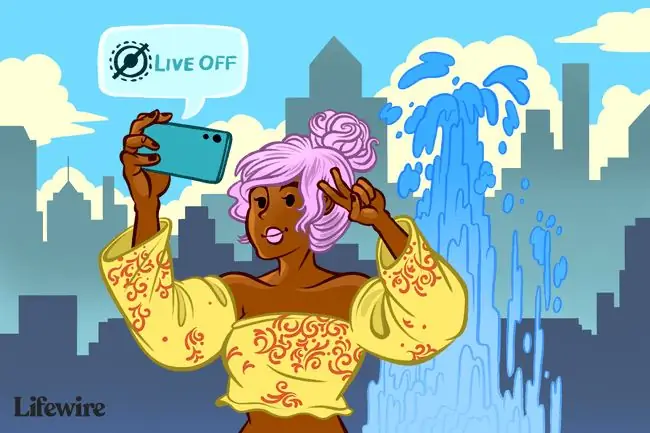
Om de Live Photo-functie permanent te activeren, gaat u naar Instellingen > Camera > Instellingen behoudenen zet de Live Photo tuimelschakelaar aan.
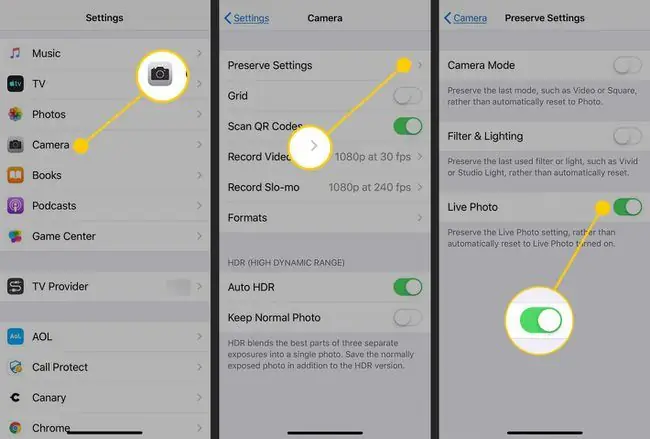
Sluit de app Instellingen en ga naar de app Camera. Als Live Photos is ingeschakeld en ingeschakeld in de Camera-app, hoor je geen sluitergeluid wanneer je een foto maakt. De functie Live Photos is meestal standaard geactiveerd.
Om Live Photo tijdelijk uit te schakelen in de Camera-app, tik je op het pictogram bovenaan het camerascherm dat eruitziet als drie concentrische cirkels; het is een tuimelschakelaar voor de functie.
- Als de drie cirkels geel zijn, is Live Photo ingeschakeld en wordt het sluitergeluid onderdrukt.
- Als de drie cirkels wit zijn met een schuine streep, is Live Photo uitgeschakeld voor de duur van die fotosessie en hoor je sluitergeluiden wanneer je foto's maakt.
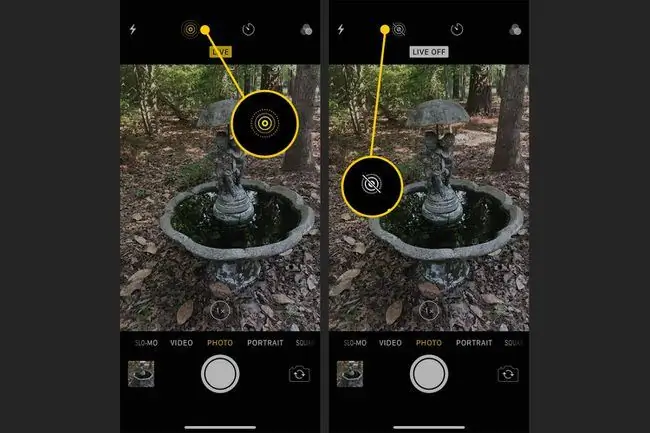
Alternatieven om camerageluid op iPhone uit te schakelen
Als je de Live Photo-functie niet wilt inschakelen, maar het sluitergeluid van de camera wilt uitschakelen, kun je dit op twee manieren doen.
De iPhone-beltoon uitschakelen
De eerste manier is om de iPhone-beltoon uit te zetten. Zet de schakelaar aan de linkerkant van de telefoon totdat deze oranje wordt weergegeven. Als je de beltoon van de iPhone uitschakelt, worden geluiden gedempt en heb je een stille camera wanneer je een foto maakt.
Verlaag het volume in het bedieningspaneel
De tweede methode is om het volume van de iPhone te verlagen. Als je het belsignaal van de telefoon aan wilt houden en Live Photos uit wilt houden, maar het geluid niet wilt horen bij het maken van een foto, verlaag dan het systeemvolume.
Begin met toegang tot het Control Center. Trek op een iPhone X of nieuwer vanuit de rechterbovenhoek van het scherm naar beneden. Trek op een iPhone 8 of ouder omhoog vanaf de onderkant van het scherm. Schuif het volume omlaag tot bijna nul.
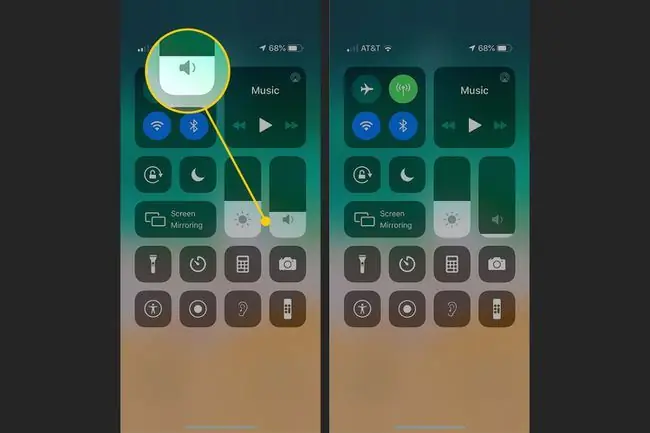
FAQ
Hoe stel je een timer in op de iPhone-camera?
Om een timer in te stellen, opent u de camera-app en zoekt u naar het timerpictogram. Selecteer de gewenste tijd-3 of 10 seconden. Als de timer afgaat, is er één foto nodig of tien snelle foto's in de Life-fotomodus.
Hoe verwijder je een raster op de iPhone-camera?
Om het raster in of uit te schakelen, opent u de Instellingen app en tikt u op Camera > Grid.
Welke iPhone heeft de beste camera?
Zowel de iPhone 13 Pro als de iPhone 13 Pro Max bieden de meest geavanceerde cameratechnologie van Apple.






